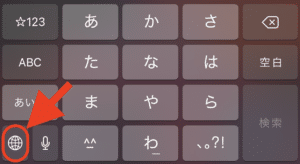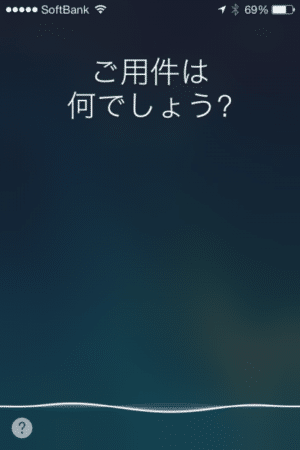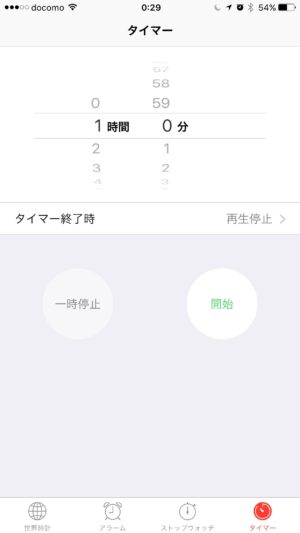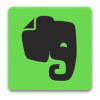フリック入力で同じ文字を連続で打つ方法を簡単に設定
「ああ」とか「はは」とか、あ段の同じ文字を連続で入力するのがめんどくさい!と思ったことはありませんか?
iPhoneを買った時のままの標準設定では、トグル入力といって同じキーを連続でタップすると「か→き→く→け→こ→か…」のように順番に文字が変わっていきます。これは、もう知っている人の方が少なくなったであろう、ガラケーの入力方法の名残りです。
iPhoneのキーボードはソフトウエアなので、設定で変更ができます。ストレスの少ない連続入力方法を2つ紹介します。
同じ文字を連続で入力する方法1: 次・反転ボタンを使う
iPhoneの標準設定状態では、日本語入力のキーボードはトグル入力に設定されています。
キーボード上段の左端に「→」と書いてある次へ行くキーがあって、これを押す(タップする)ことで次の文字の入力になります。
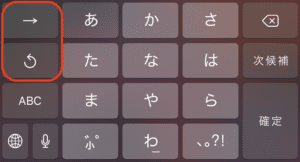
例えば、「あ」と入力して「→」をタップすると次の文字としてまた「あ」を入力できるようになるので、「ああ」のように同じあ段の文字を連続で入力できます。
左端の上から二段目の丸い矢印のキーは反転で、「あ」の次に反転キーをタップすると「ぉ」が入力されます。反転を連打すると「ぉ→ぇ→ぅ→ぃ→ぁ→お→え…」となります。 「か」行で反転キーを使うと「こ→け→く→き→か→こ…」となります。
なんか、キーを押す回数が多くて面倒だな… という場合は、トグル入力を行わない設定にしてしまいましょう。
同じ文字を連続で入力する方法2: フリックのみに設定する
キーボードの設定で、トグル入力を行わないように設定する方法があります。
設定アプリ > 一般 > キーボード > 下にスクロールして「かな入力」
を表示します。ここの設定に「フリックのみ」とありますので、このスイッチをオンに変更します。
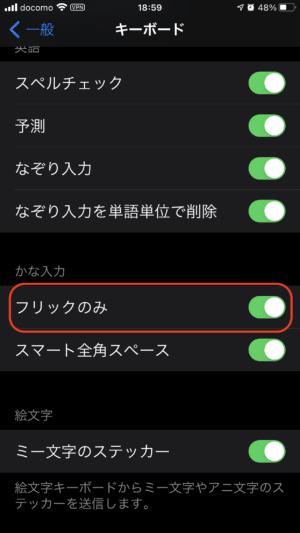
そうすると、キーボードの左端の表示が上から「☆123(数字入力)」「ABC(アルファベット入力)」「あいう(かな入力)」に変わります。
設定で柔軟にキートップを変更できるなんて、ソフトウエアキーボードならではの便利機能ですよね。
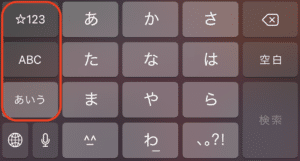
この設定になっていると、「ああ」とか「かか」とか「ささ」みたいに、あ段の文字を連続で入力するのが簡単になります。
圧倒的にこちらの設定がオススメです!
ついでに、数字やアルファベットを混在させた文章を入力するときに切り替えが楽になるので、フリックのみに設定する方が圧倒的に便利だと思います。
最初からフリックのみにしてくれよ…
って思いますよね。
でも、最初のiPhone(iPhone 3G)が日本で発売された当初は、日本人のほとんどがガラケーを使っていて、数字キーを使ったトグル入力が主流だったんですよ。
それに慣れている人への配慮が必要だったので、初期設定としてはガラケーに近いものにしたのてはないかと思います。
今となっては、ほとんどの人がスマートフォンを使っていて、最初からフリック入力に馴染んでトグル入力なんてしたことがない人の方が多くなっていると思うので、初期設定でフリックのみにしておいて欲しいと思います。
ちなみに、フリック入力を簡単に身につけられるコツと練習方法を知りたい場合はこちらの記事で解説しています。

 https://iphone-lab.net/flick-speedy-japanese-input-1422/
https://iphone-lab.net/flick-speedy-japanese-input-1422/